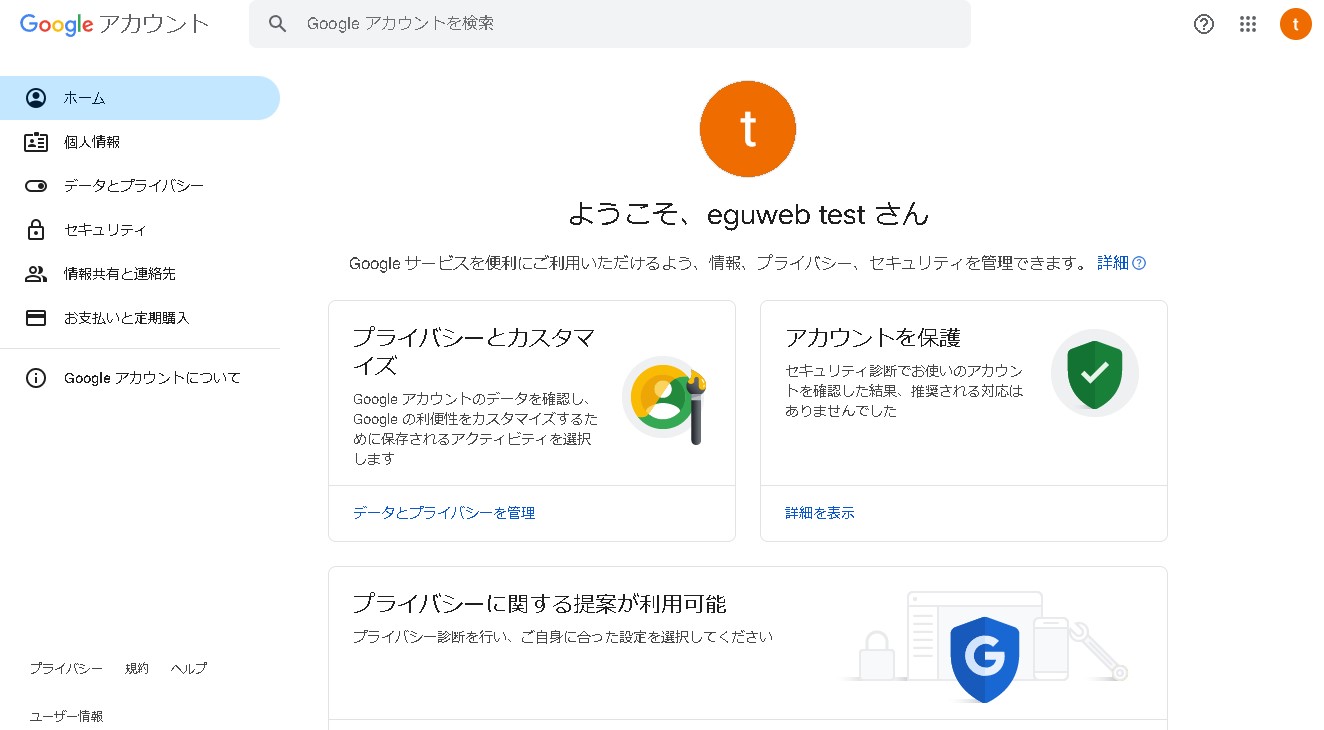独自ドメインのメールアドレスでGoogleアカウントを登録する手順です。
独自ドメインのメールアドレスとは
独自ドメインの例をいくつか挙げます。これらは架空の例・一般的な形式です。
- @mybusiness.co.jp
- @personalblog.net
- @innovativetech.io
- @localcafe.city
- @studyabroad.education
たとえば、ある会社が「example.com」というドメインを購入した場合、その会社は「www.example.com」というウェブサイトアドレスや、「info@example.com」というメールアドレスを使用できるようになります。
この独自ドメインのメールアドレスでGoogleアカウントを作成してみます。
Googleアカウントの作成
Googleアカウント作成ページにアクセスします。「アカウントを作成」をクリックします。
「姓」「名」を入力し、「次へ」をクリックします。
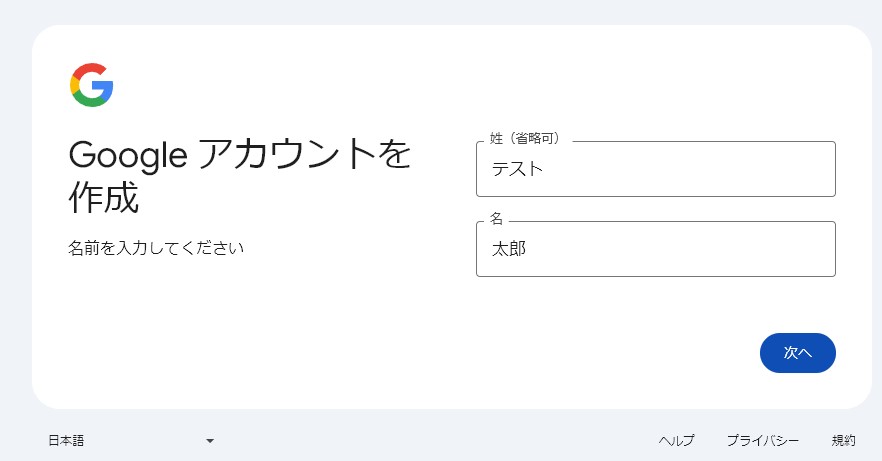
基本情報を入力し、「次へ」をクリックします。
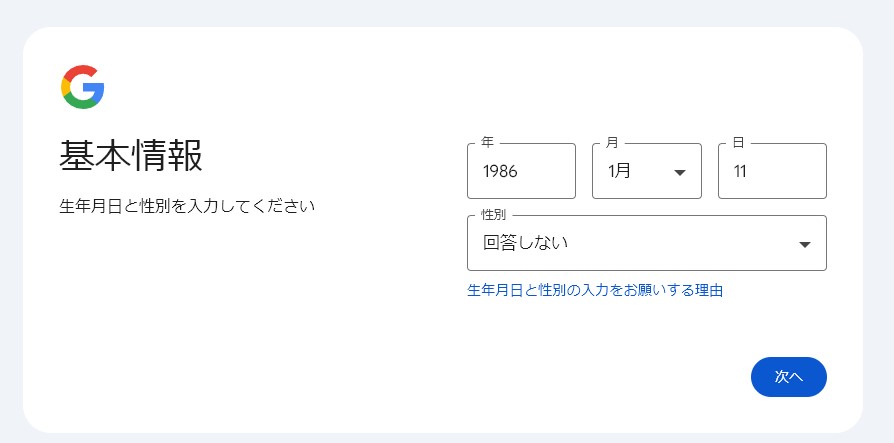
既存のメールアドレスを使用する
ここで「既存のメールアドレスを使用する」を選択します。
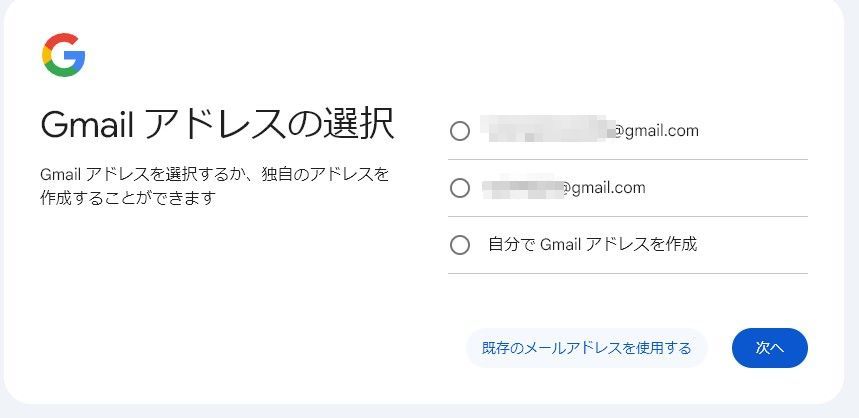
独自ドメインのメールアドレスを設定し、「次へ」をクリックします。
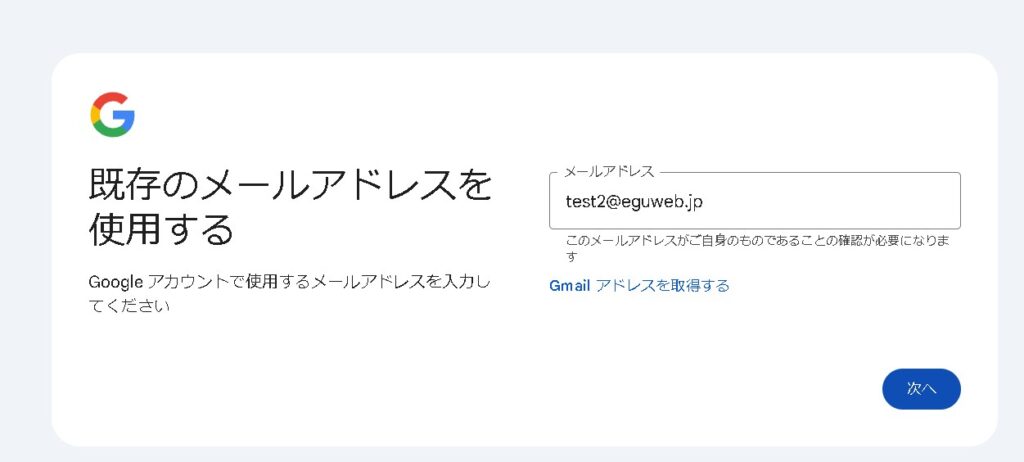
メールアドレスの本人確認
電話番号を入力し、Googleから送信された確認コードを入力してアカウントを確認します。
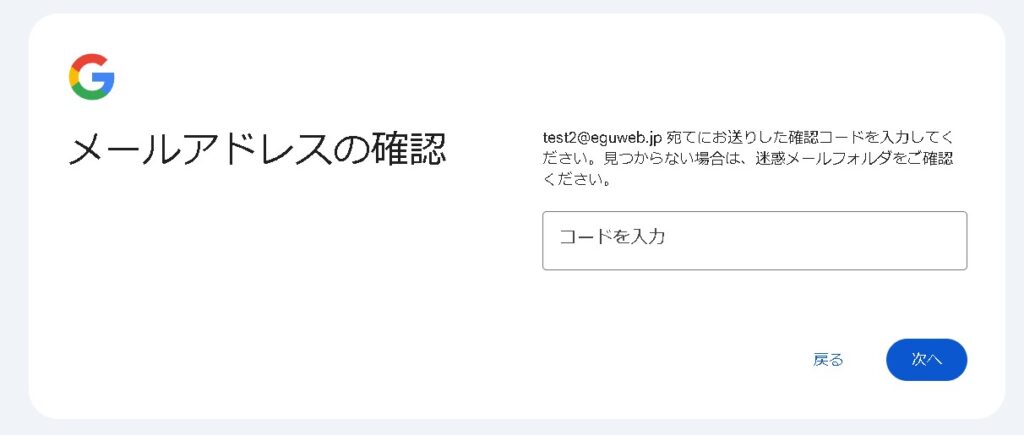
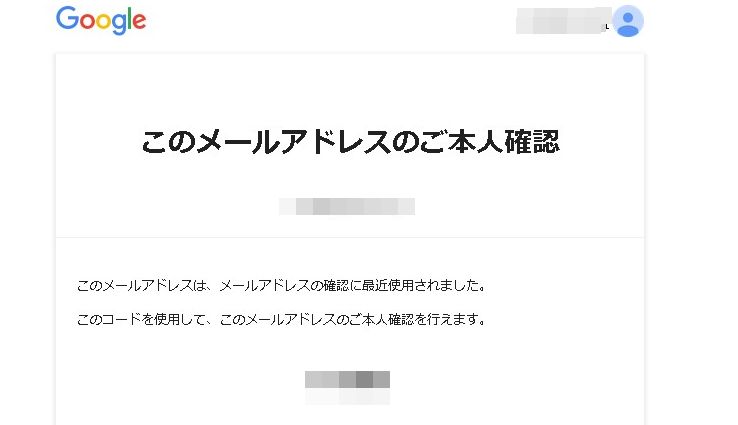
※電話番号での認証が求められる場合もあります。
認証を終えたら、アカウント作成が完了します。
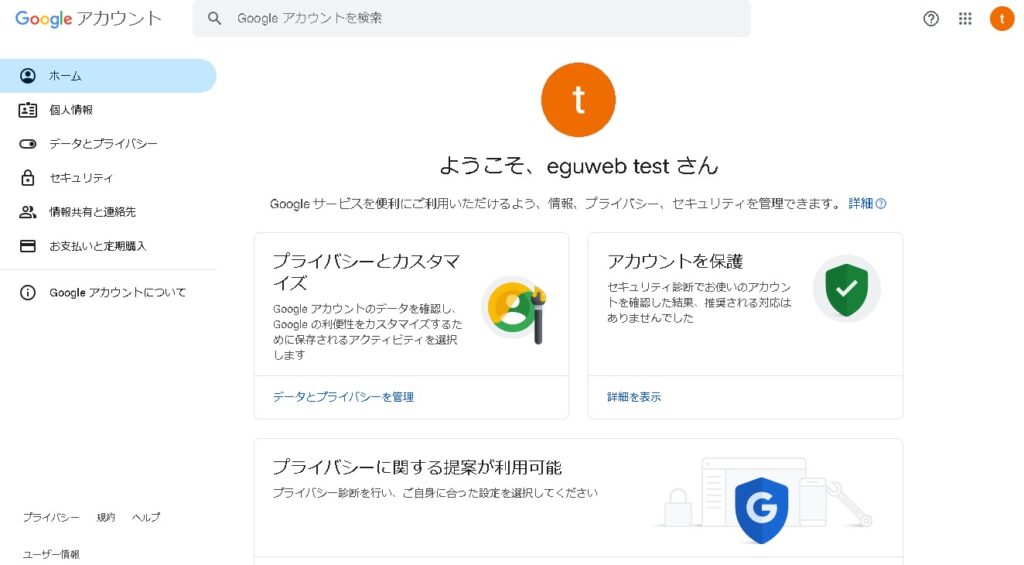
これで、独自ドメインのメールアドレスを使用してGoogleアカウントにログインできます。
まとめ
これで、独自ドメインのメールアドレスを使用してGoogleサービスが利用できるようになります。※なお、独自ドメインのGoogleアカウントの場合は、Gmailが使用できませんのでご注意ください。